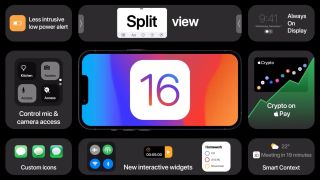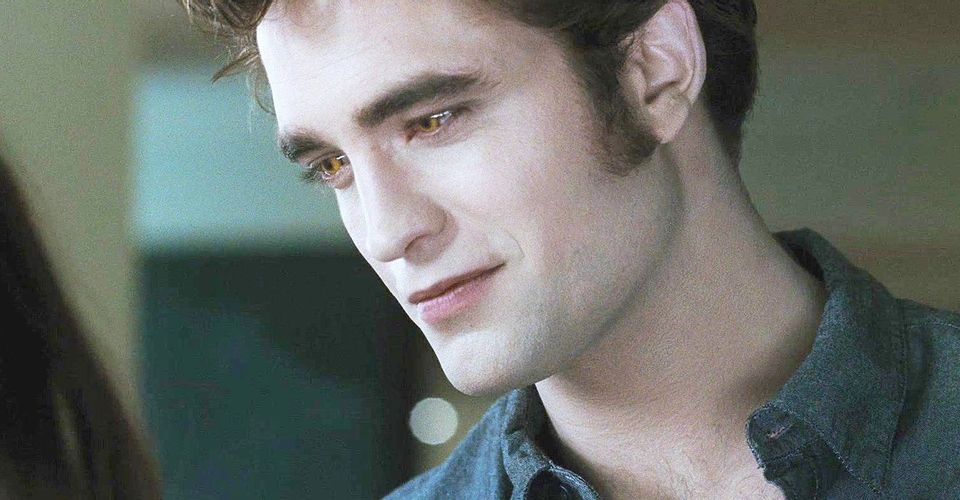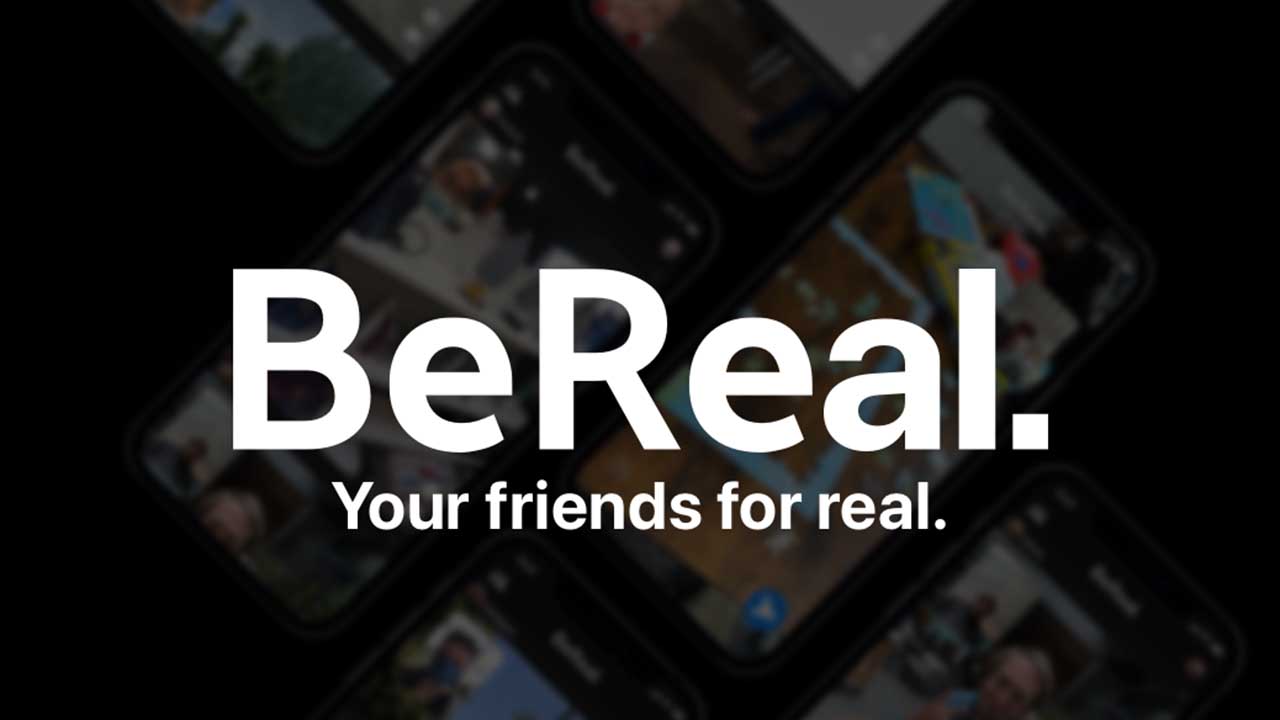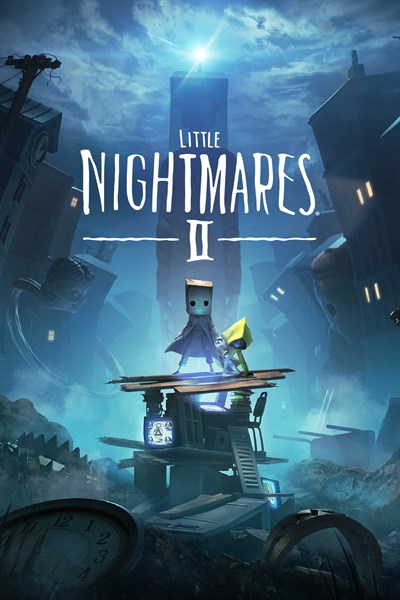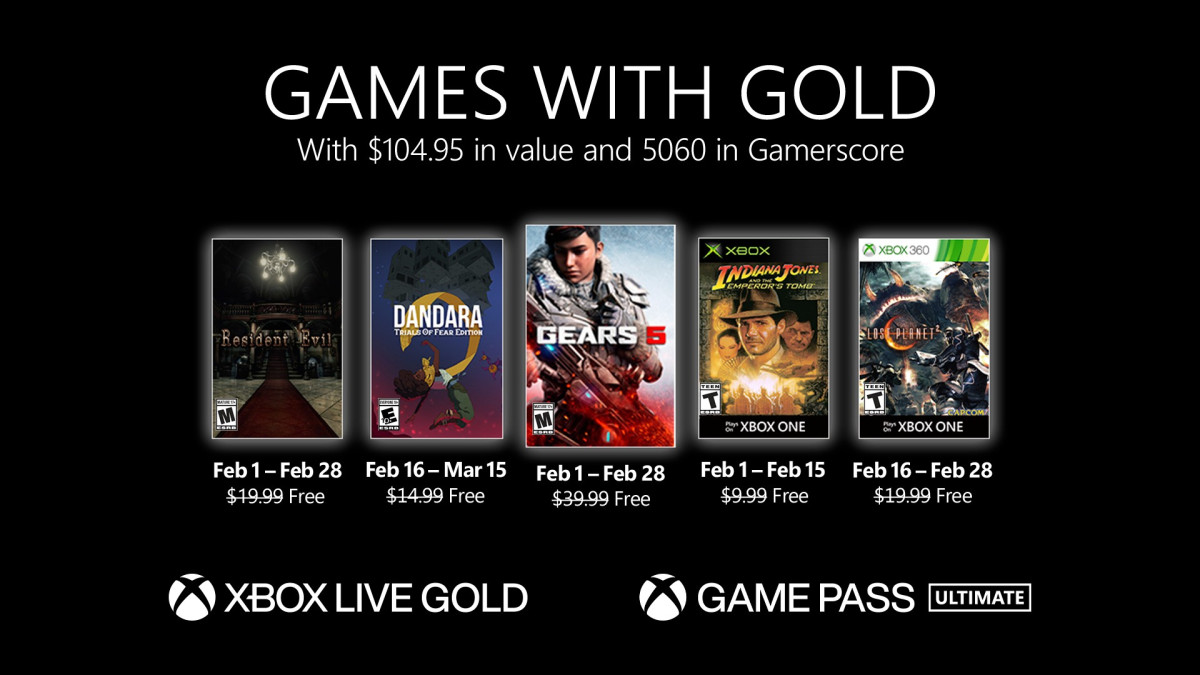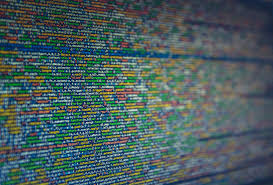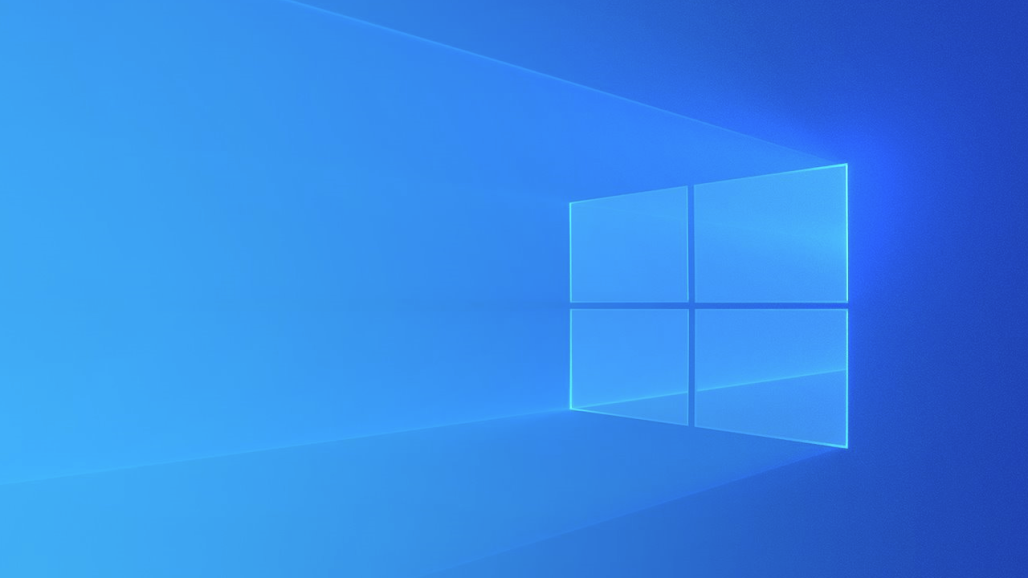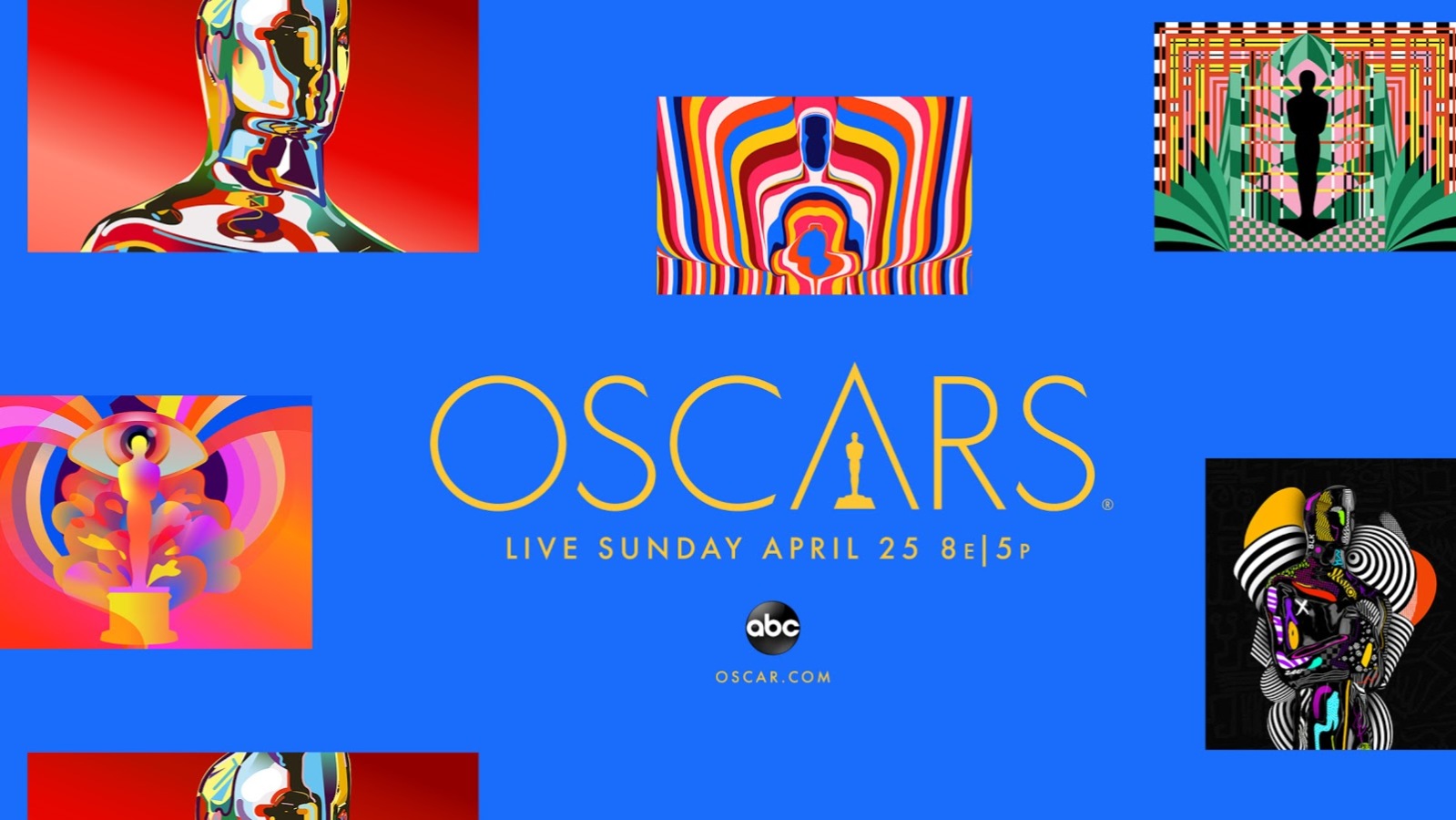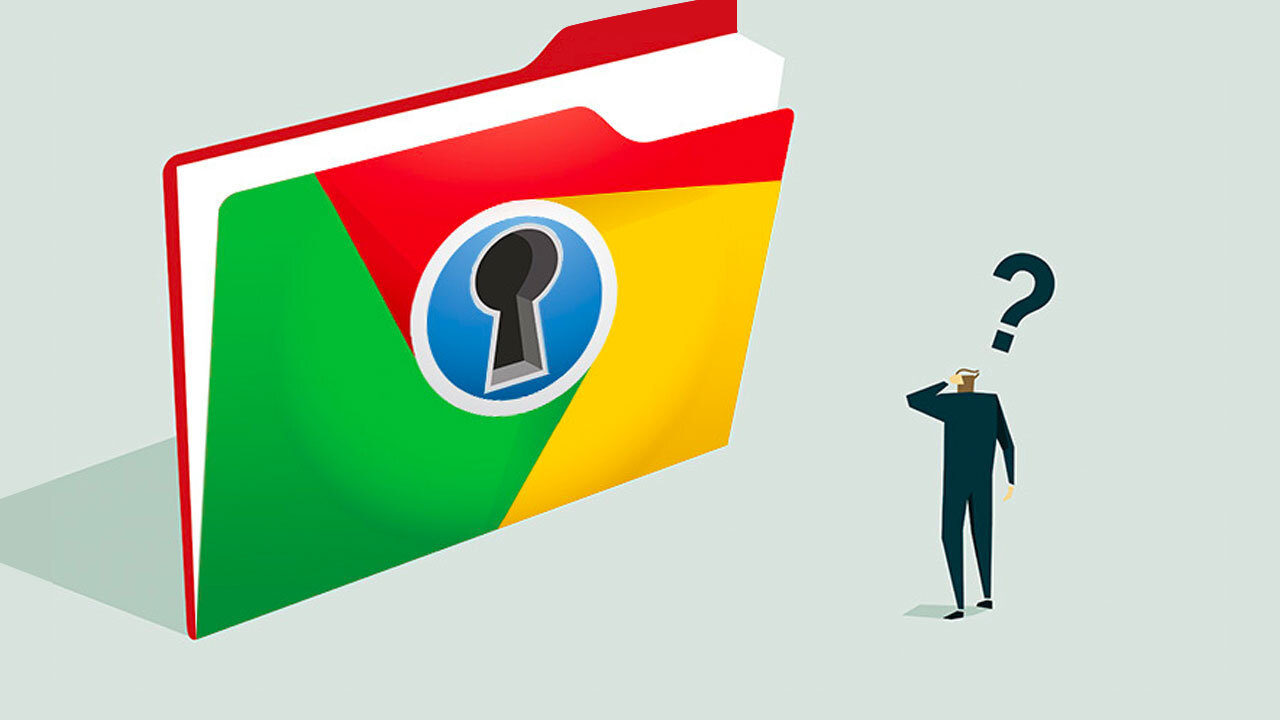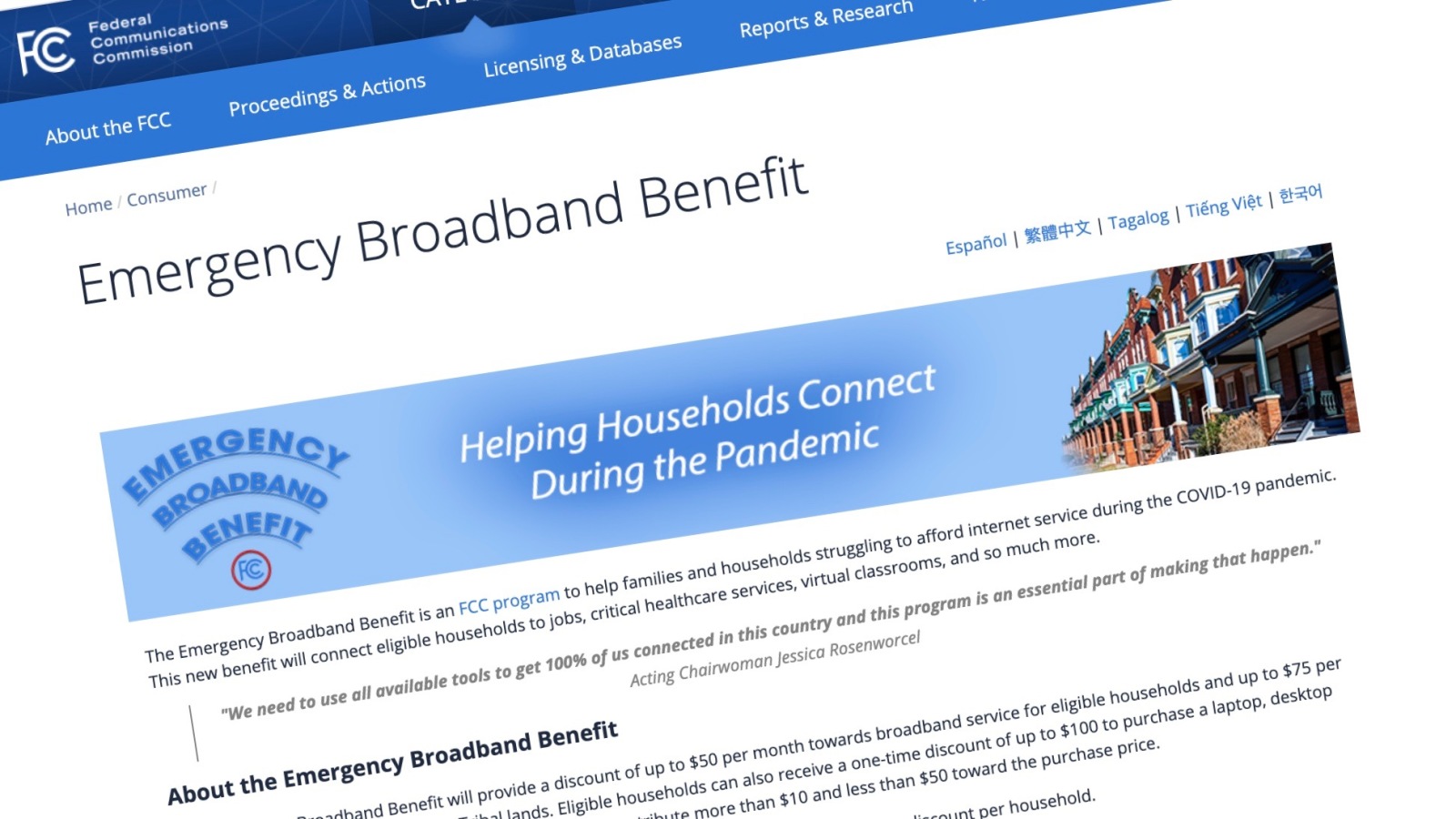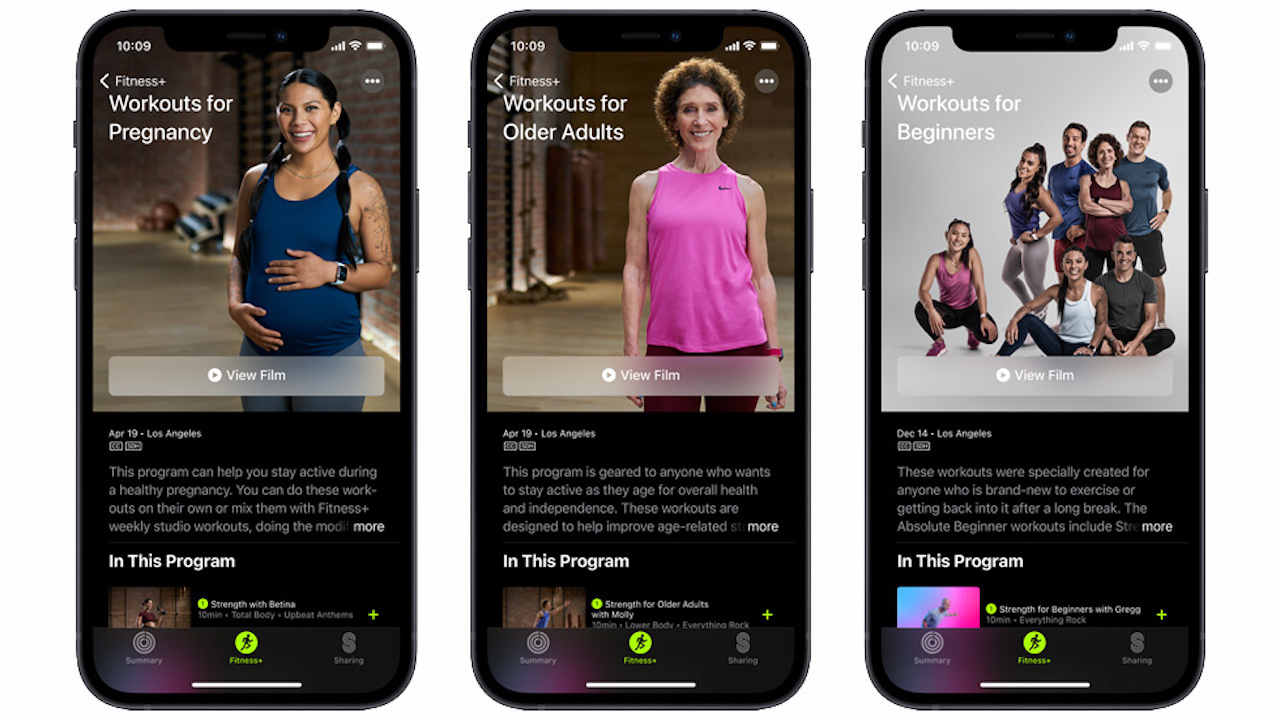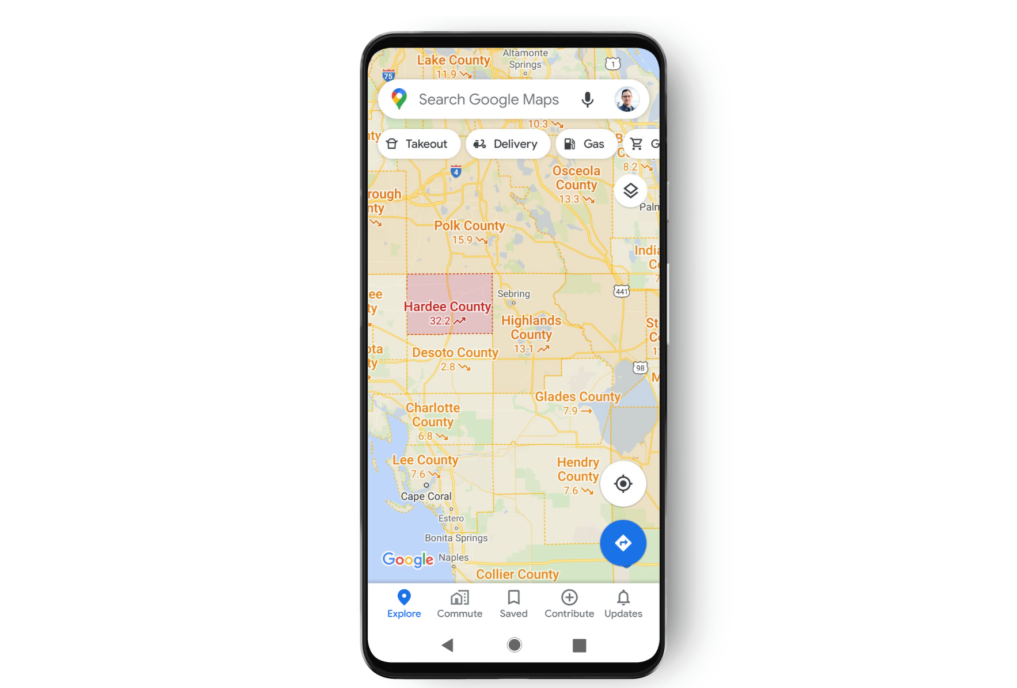اگر رایانه خود را از ویندوز 10 به ویندوز 11 به روز کرده اید ، حالا ممکن است متوجه شده باشید که وقتی روی پیوند یک وب سایت ، سند PDF یا انواع دیگر فایلها کلیک می کنید ، به مرورگر اِج (Edge) مایکروسافت برای شما باز می شود و به نظر می رسد که مایکروسافت در نسخه جدید ویندوز خود ، برنامه های خود را بر برنامه هایی که پیش از ارتقاء به صورت پیش فرض نصب شده بودند ، اصرار دارد. به عبارت دیگر ، Edge ناگهان مرورگر پیش فرض شما شد.
به طور معمول ، اولین بار که وارد مرورگر دیگری می شوید که Edge نیست ، مثلاً گوگل کروم ، از شما می پرسد آیا می خواهید به جای مرورگر Edge آن را به عنوان پیش فرض خود تنظیم کنید. با این حال ، روند تغییر پیش فرض های شما در ویندوز 11 نسبت به ویندوز 10 پیچیده تر شده است ، بنابراین ممکن است این درخواست مفید را دریافت نکنید ، یا اگر این کار را انجام دهید ، ممکن است شما را در صفحه ای پیچیده با عنوان " برنامه < برنامه های پیش فرض " قرار دهد. در هر صورت ، نحوه تغییر (پیش فرض هارا) را در اینجا مشاهده می کنید.
مرورگرهای پیش فرض را تغییر دهید
اگر نمی خواهید Edge مرورگر پیش فرض شما باشد و مرورگر مورد علاقه شما پیشنهاد ایجاد تغییر در شما را نمی دهد ، یا اگر ارائه داد اما در عوض شما را به صفحه " برنامه های پیش فرض " ارسال کرد ، در اینجا نحوه تغییر پیش فرض برای این مثال ، من از گوگل کروم استفاده می کنم ، اما این باید با هر مرورگری که روی سیستم خود نصب کرده اید کار کند.
توجه : هنگام خواندن این مطلب ، برخی از مرورگرها ممکن است سیستمی را ایجاد کرده باشند که به شما امکان می دهد مرورگر پیش فرض خود را به راحتی تغییر دهید. به عنوان مثال ، وقتی این مورد نوشته شد ، اولین بار که فایرفاکس را باز کردم ، از من پرسید که آیا می خواهم به طور پیش فرض تبدیل (به مرورگر پیش فزض سیستم) شود. من اجازه دادم پیش برود و وقتی به بخش " برنامه های پیش فرض " راه اندازی رفتم ، متوجه شدم که فایرفاکس اکنون به عنوان پیش فرض برای فایل های .HTM ، .HTML ، .HTTP و .HTTPS تنظیم شده است. Edge هنوز برای فایل های .PDF ، .SHTML ، .SVG ، .XHT و .XHTML (به عناون پیش فرض) فهرست شده بود.
یک نکته دیگر : اگر Edge را به هر دلیلی باز کردید ، پنجره بازشو مورد انتظار را دریافت می کنید که از شما می خواهد به " تنظیمات توصیه شده مرورگر " بازگردید.
این همه چیز را حل نمی کند
اما صبر کنید ، چیزهای بیشتری وجود دارد. حتی پس از تغییر مرورگر پیش فرض خود به چیزی غیر از Edge ، همچنان Edge را به عنوان مرورگر مورد علاقه برای تعدادی از برنامه های ویندوز خواهید دید. به عنوان مثال ، پنجره جدید ویجت ویندوز 11 (با کلیک روی نماد ابزار ها در تسک بار خود ، که به نظر می رسد مانند پنجره دو صفحه است) را بیاورید و روی یکی از خبرهای ظاهر شده در آنجا کلیک کنید و لینک باز می شود.
اگر به نظر می رسد که این موضوع تحریک کننده است ، ممکن است برنامه ای برای آن وجود داشته باشد. برای باز کردن لینک های خاص Edge ، باید موارد زیر را انجام دهید :
جالب اینجاست که اگر کروم یا فایرفاکس را نصب کنید ، آنها را به عنوان یک انتخاب نخواهید دید. اما اگر مرورگر Brave را نصب کنید ، آن را به عنوان یک گزینه مشاهده خواهید کرد ، و اگر آن را انتخاب کنید ، هرگاه روی پیوند خبری در پنجره ویجت کلیک کنید ، در Brave ظاهر می شود.
احتمال دیگر ابزاری به نام EdgeDeflector است که در ابتدا برای رهگیری هرگونه پیوند در ویندوز 10 که مختص Edge بود ایجاد شده و آنها را در حال بازنویسی سریع می کند تا توسط مرورگر وب پیش فرض باز شوند. من کمی مرور کردم و خواندم که آخرین نسخه آن ، v1.2.3.0 ، با ویندوز 11 کار می کند.
من دستورالعمل نصب را نصب کردم و از آن پیروی کردم. متأسفانه ، در حالی که برای اکثر پیوندها کار می کرد ، وقتی روی پیوند منابع خبری در پنجره ویجت ها کلیک کردم ، کاملاً کار نمی کرد ، آن لینک در کروم باز شد ، اما هیچ یک از گرافیک ها وارد نشد. هرچند من مراقب این برنامه هستم ...
به روز رسانی 8 اکتبر 2021 ، ساعت 1:10 بعد از ظهر : آنچه اتفاق می افتد هنگامی که برخی از مرورگرها پیشنهاد تغییر پیش فرض شما را می دهند ، روشن شده است.
به روز رسانی 10 اکتبر 2021 ، 10:30 صبح : به روز شده و شامل دستورالعمل هایی است که به مرورگر Brave اجازه می دهد برخی پیوندهای تخصصی ویندوز را باز کند.
منبع : theverge